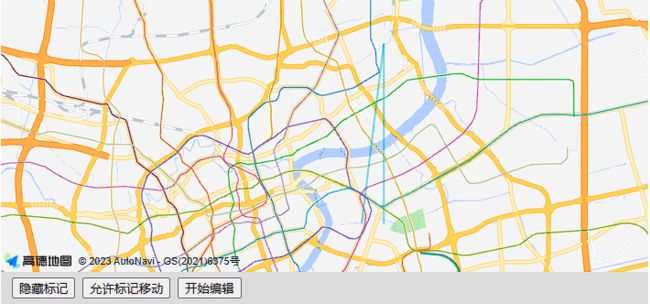@vuemap/vue-amap高德vue组件库常用技巧(八)- 线
@vuemap/vue-amap是基于高德JSAPI2.0、Loca2.0封装的vue组件库,支持vue2、vue3版本。首页地址:https://vue-amap.guyixi.cn/
在上一个分享中,主要讲解了如何在地图上通过鼠标组件实现电子围栏的绘制。这一次主要讲解怎么使用地图提供的各种线组件。
组件库中对于线的展示提供了几个不同的组件,有基础的矢量线、适合大数据量的loca的线、动态线、连接线等等,下面对于各个场景下线的使用进行详细说明。
普通线
当我们只需要展示普通的线,比如几百个点的折线,同时也可能会需要编辑线,这时候可以使用el-amap-polyline进行展示,该组件支持普通的实线、折线等样式,也可以开启编辑模式编辑线,线的path数据支持双向绑定。
示例代码如下:
<template>
<div class="map-page-container">
<el-amap
:show-label="false"
:center="center"
:zoom="zoom"
@click="clickMap"
@init="initMap"
>
<el-amap-polyline
:editable="polyline.editable"
:visible="polyline.visible"
:draggable="polyline.draggable"
:path="polyline.path"
@click="click"
/>
el-amap>
div>
<div class="toolbar">
<button @click="toggleVisible">
{{ polyline.visible ? '隐藏标记' : '显示标记' }}
button>
<button @click="changeDraggable">
{{ polyline.draggable ? '禁止标记移动' : '允许标记移动' }}
button>
<button @click="changeEditable">
{{ polyline.editable ? '停止编辑' : '开始编辑' }}
button>
div>
template>
<script lang="ts" setup>
import {ref, reactive} from "vue";
import {ElAmap, ElAmapPolyline} from "@vuemap/vue-amap";
const zoom = ref(15);
const center = ref([121.5273285, 31.25515044]);
const polyline = reactive({
path: [[121.5389385, 31.21515044], [121.5389385, 31.29615044], [121.5273285, 31.21515044]],
editable: false,
visible: true,
draggable: false
});
const clickMap = (e) => {
console.log('click map: ', e);
}
const initMap = (map) => {
console.log('init map: ', map);
}
const toggleVisible = () => {
polyline.visible = !polyline.visible;
}
const changeEditable = () => {
polyline.editable = !polyline.editable;
}
const changeDraggable = () => {
polyline.draggable = !polyline.draggable;
}
const click = (e) => {
alert('click GeoJSON');
}
script>
<style scoped>
style>
大数据线
当我们需要渲染数据量很庞大的线时,主要用于常见的高精地图、城市道路等,这时候可以使用loca提供的线图层,该图层的线除了支持经纬度数据,还支持高程数据。
示例代码如下:
<template>
<div class="map-page-container">
<el-amap
view-mode="3D"
:pitch="pitch"
:show-label="false"
:center="center"
:zoom="zoom"
@click="clickMap"
@init="initMap"
>
<el-amap-loca>
<el-amap-loca-line
:visible="visible"
:source-url="sourceUrl"
:layer-style="layerStyle"
/>
el-amap-loca>
el-amap>
div>
<div class="toolbar">
<button @click="changeVisible">
{{ visible ? '隐藏' : '显示' }}
button>
div>
template>
<script lang="ts" setup>
import {ref} from "vue";
import {ElAmap} from "@vuemap/vue-amap";
import {ElAmapLoca, ElAmapLocaLine} from "@vuemap/vue-amap-loca";
const zoom = ref(8);
const center = ref([116.335036, 39.900082]);
const pitch = ref(55)
const sourceUrl = ref('https://a.amap.com/Loca/static/loca-v2/demos/mock_data/bj_bus.json');
const colors = ['#f7fcf5', '#e5f5e0', '#c7e9c0', '#a1d99b', '#74c476', '#41ab5d', '#238b45', '#006d2c', '#00441b'].reverse();
const layerStyle = ref({
color (index, prop) {
const i = index % colors.length;
return colors[i];
},
lineWidth: (index, prop) => {
const i = index % colors.length;
return i * 0.1 + 2;
},
altitude (index, feature) {
const i = index % colors.length;
return 100 * i;
},
// dashArray: [10, 5, 10, 0],
dashArray: [10, 0, 10, 0],
})
const visible = ref(true)
const changeVisible = () => {
visible.value = !visible.value;
}
const clickMap = (e) => {
console.log('click map: ', e);
}
const initMap = (map) => {
console.log('init map: ', map);
}
script>
<style scoped>
style>
当绘制高精地图的线出现显示不规则时需要在init事件中调用setCustomCenter方法,将中心点移到面数据的某个点上
initPolyline(lineLayer){
lineLayer.setCustomCenter(this.lines.features[0].geometry.coordinates[0][0]);
}
轨迹线
轨迹线是用于显示一条线路的行进轨迹,普通的线没有所谓的起点终点的划分,当我们需要通过一定的直观的效果显示整个轨迹的方向,那么就可以使用轨迹线。
示例代码如下:
<template>
<div class="map-page-container">
<el-amap
view-mode="3D"
map-style="amap://styles/dark"
:pitch="pitch"
:show-label="false"
:center="center"
:zoom="zoom"
@click="clickMap"
@init="initMap"
>
<el-amap-loca @init="initLoca">
<el-amap-loca-pulse-line
:visible="visible"
:source-url="sourceUrl"
:layer-style="layerStyle"
:visible-duration="500"
/>
el-amap-loca>
el-amap>
div>
<div class="toolbar">
<button @click="changeVisible">
{{ visible ? '隐藏' : '显示' }}
button>
div>
template>
<script lang="ts" setup>
import {ref} from "vue";
import {ElAmap} from "@vuemap/vue-amap";
import {ElAmapLoca, ElAmapLocaPulseLine} from "@vuemap/vue-amap-loca";
const zoom = ref(12);
const center = ref([116.352734,39.8447]);
const pitch = ref(55)
const sourceUrl = ref('https://a.amap.com/Loca/static/loca-v2/demos/mock_data/bj_bus.json');
const headColors = ['#EFBB51', '#7F3CFF', '#4CC19B', '#0B5D74', '#E06AC4', '#223F9B', '#F15C1A', '#7A0FA6'];
const layerStyle = ref({
altitude: 0,
lineWidth: 2,
// 脉冲头颜色
headColor: (_, feature) => {
return headColors[feature.properties.type - 1];
},
// 脉冲尾颜色
trailColor: 'rgba(128, 128, 128, 0.5)',
// 脉冲长度,0.25 表示一段脉冲占整条路的 1/4
interval: 0.25,
// 脉冲线的速度,几秒钟跑完整段路
duration: 5000,
})
const visible = ref(true)
const changeVisible = () => {
visible.value = !visible.value;
}
const clickMap = (e) => {
console.log('click map: ', e);
}
const initMap = (map) => {
console.log('init map: ', map);
}
const initLoca = (loca: any) => {
loca.animate.start();
}
script>
<style scoped>
style>
效果图: